La competencia es dura entre las marcas y los sitios web que buscan clasificarse más alto en las páginas de resultados de los motores de búsqueda (SERP) para palabras clave optimizadas. Para mantenerse a la vanguardia, debe revisar el rendimiento de su sitio web con respecto a los SERP y determinar si sus esfuerzos de marketing digital están funcionando o no. Google ofrece varias herramientas innovadoras de SEO para realizar un seguimiento de la actividad de su sitio web y aplicaciones móviles. Una de esas herramientas es Google Search Console (GSC). Es posible que hayas oído hablar de él, pero no le hayas prestado suficiente atención. Es por eso que hemos creado esta guía definitiva para que aprendas todo sobre la consola de búsqueda de Google y cómo agregarla a tu sitio web. Saltemos directamente a eso.
¿Qué es la consola de búsqueda de Google?
Google Search Console (GSC) es un servicio de sitio web que brinda a los webmasters o administradores de sitios web una mirada sobre cómo el motor de búsqueda rastrea e indexa su sitio web. Anteriormente conocido como Herramientas para webmasters de Google, GSC está cargado con datos sobre cómo Google ve su sitio web. Con los datos y las perspectivas de la plataforma, podrá optimizar sus páginas web para búsquedas orgánicas y clasificaciones mejoradas en SERP. También podrá identificar qué partes técnicas de su sitio web necesitan mejoras. Se recomienda la consola de búsqueda de Google para mejorar su contenido y sus esfuerzos de marketing digital.
¿Qué hace la consola de búsqueda de Google?

La consola de búsqueda de Google puede realizar las siguientes responsabilidades:
- Confirme el estado del rastreo. Una de sus utilidades es validar que el buscador de google pueda rastrear el contenido de tu web. Si Google no puede rastrear su sitio web, será imposible que aparezca en los SERP.
- Vea cómo se clasifica su página. Con la herramienta, puede ver cómo se clasifica su página donde los usuarios buscan palabras clave específicas. También puede ver qué página le está trayendo la mayor parte del tráfico y cuánto tráfico está trayendo cada página.
- Asegúrese de que su sitio web sea compatible con dispositivos móviles. GSC prueba la compatibilidad móvil de su sitio web.
- Entiende cómo ve Google tu sitio web. GSC proporciona tráfico web, apariencia, rastreo y otra información.
- Ver consultas. Puede ver las páginas web que generan más tráfico a su sitio web. Puede optimizar sus otras páginas web para una excelente búsqueda orgánica con dicha información.
- Revelar errores técnicos. Podrá ver y solucionar errores técnicos que afecten a sus páginas web para que no obtengan una clasificación más alta en las SERP. GSC también le envía alertas y notificaciones sobre problemas que afectan a su sitio web.
- Determina la velocidad de carga de tu página. GSC le muestra qué tan rápido se cargan sus páginas web en dispositivos móviles y PC.
- Mantenga un registro de sus AMP. GSC también monitorea sus páginas móviles aceleradas para detectar errores.
Todos estos usos se explorarán adecuadamente en esta guía.
¿Quién puede beneficiarse de la consola de búsqueda de Google?
No importa quién sea, necesita GSC para monitorear el rendimiento de su sitio web y obtener información valiosa sobre cómo clasificar palabras clave específicas para su SEO y búsqueda orgánica. ¿A qué grupo de personas beneficia la herramienta?
- Dueños de negocios. Ya sea que tenga un equipo de marketing digital o administre el sitio web, recibirá toda la información sobre cómo optimizar su sitio web para los resultados de búsqueda.
- Desarrolladores de sitios de Internet. La consola de búsqueda de Google puede indicarle problemas durante el marcado que puede monitorear y resolver en consecuencia.
- blogueros. Si es un bloguero, puede usar GSC para ver las distintas clasificaciones de sus páginas web y descubrir formas de mejorar su optimización.
- Especialistas en SEO. Podrá tomar decisiones informadas sobre cómo mejorar el rendimiento del sitio web de su cliente en SERP y cómo mejorar su marketing de contenido .
- Administradores del sitio. Puede usar la herramienta para rastrear y brindar soluciones a una amplia gama de problemas del sitio web, incluidos errores de carga, errores de velocidad de la página, errores del servidor, malware y otros problemas técnicos.
Puede lograr mucho con Google Search Console, sin importar las especificaciones de su trabajo.
Cómo agregar su sitio web a Google Search Console
Para aprovechar GSC y sus características únicas, primero debe agregar su sitio web a la herramienta. Siga estos pasos para agregar su sitio web a GSC.
1. Inicie sesión en la consola de búsqueda de Google
Lo primero es lo primero, debe iniciar sesión en Google Search Console . Necesitas tener una cuenta de Google para que esto sea posible. Si no tienes uno, puedes crear uno aquí .
Verá esta pantalla después de iniciar sesión en GSC:
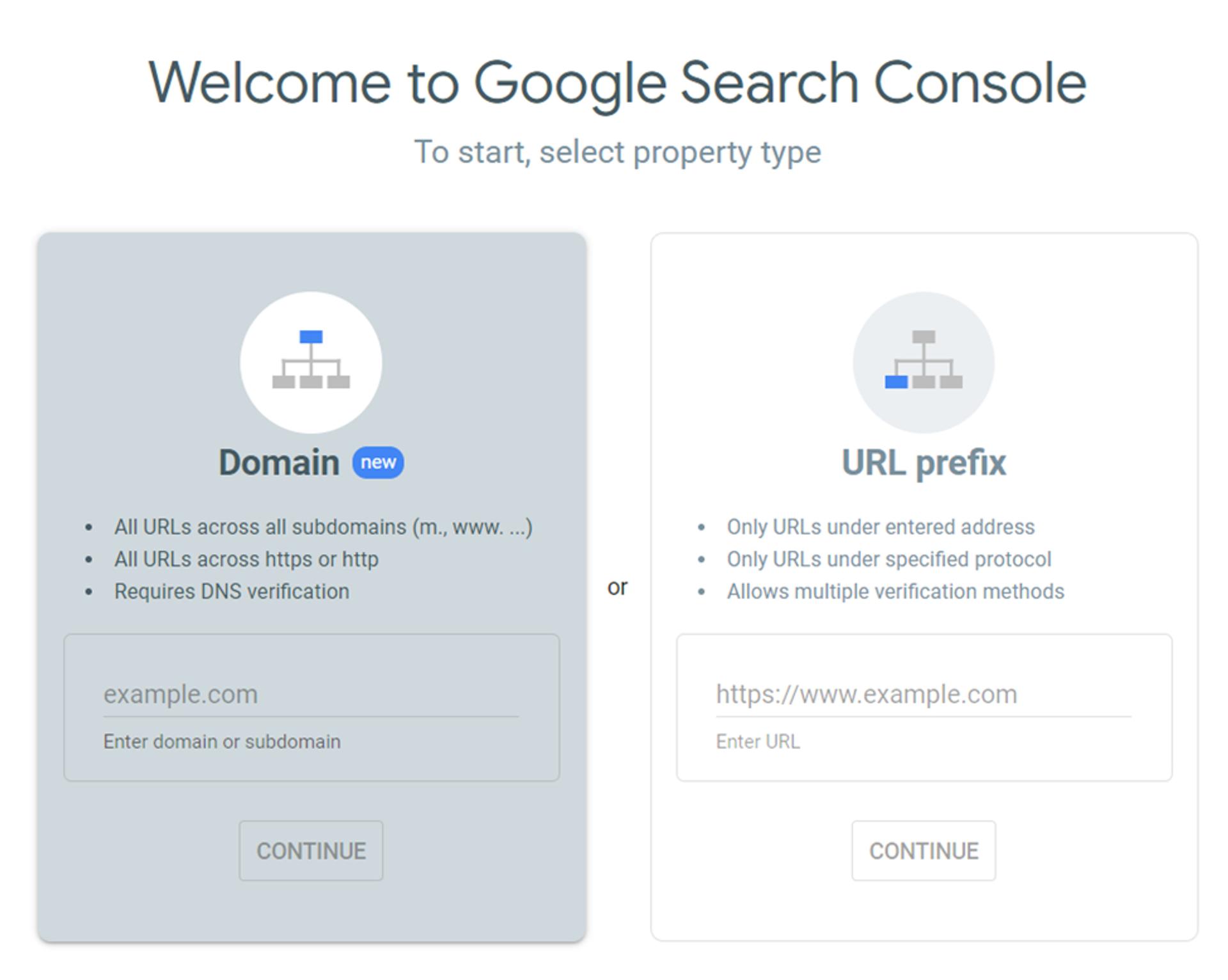
Agregue la URL de su sitio web y haga clic en continuar.
2. Verifica tu dominio
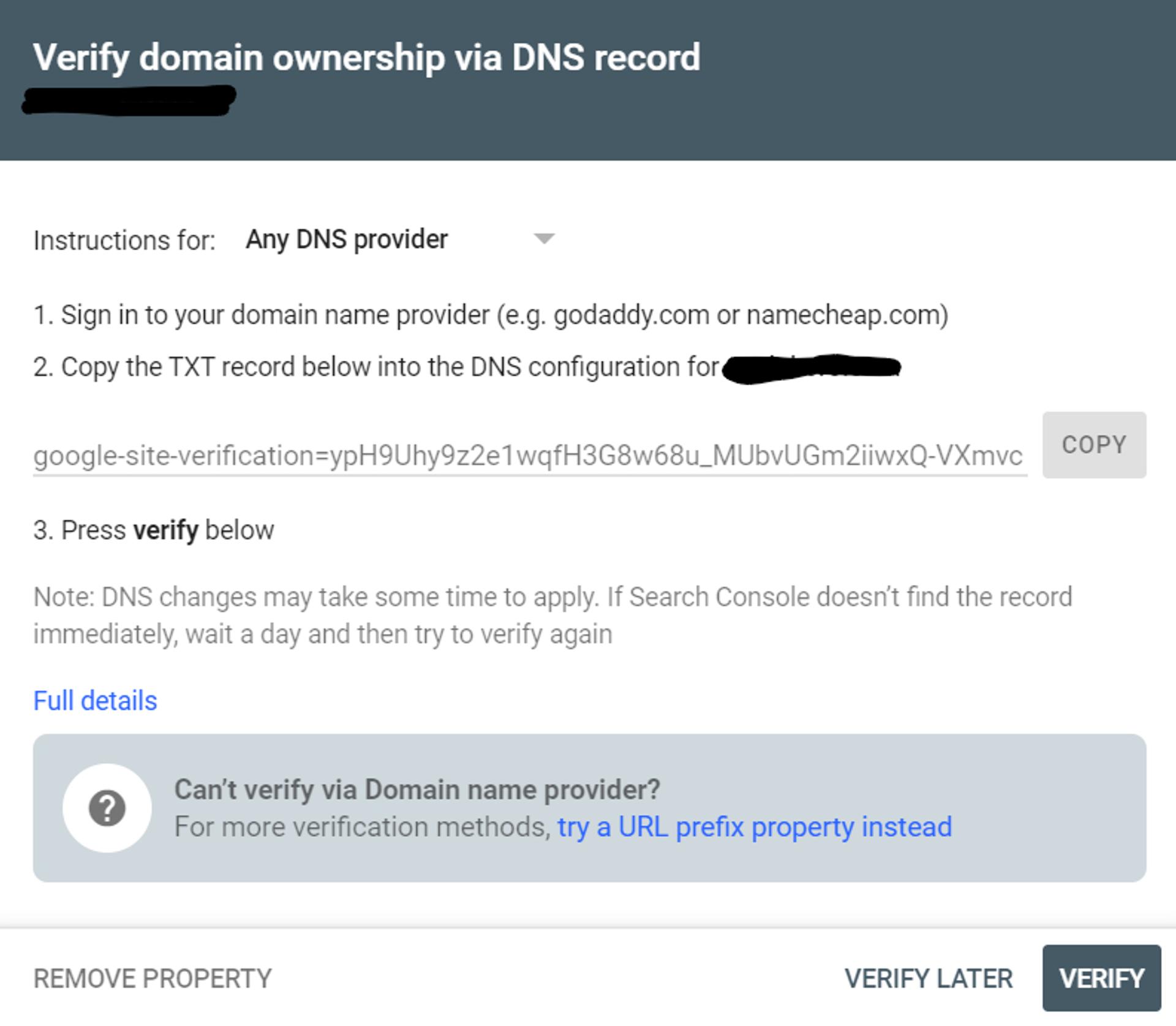
Google necesita autenticarse si usted es el propietario del sitio web que desea monitorear. Así, te enviarán un código de seguimiento en formato TXT. Deberá iniciar sesión en su proveedor de nombre de dominio y pegar el código en la configuración de DNS de su sitio web.
Si ya se ha conectado a Google Tag Manager anteriormente, puede usar Google Tags, otra herramienta para verificar la propiedad del sitio web. Otro método de verificación es el ID de seguimiento de Google Analytics si inicia sesión desde allí.
Si es un usuario de WordPress, puede ingresar el código GSC usando Yoast SEO. Todo lo que necesita hacer es copiar y pegar el código en Herramientas para webmasters de Google > Código de verificación de Google en el panel de Yoast SEO.
3. Envíe un mapa del sitio XML
Después de la verificación, estará listo para usar Google Search Console para su sitio web. Sin embargo, pasará una semana antes de que comience a recibir datos e información sobre el comportamiento de su sitio web. Mientras tanto, puede reenviar un mapa del sitio XML a Google. Un mapa del sitio XML es un archivo especial que destaca todas sus páginas web para que Google pueda ubicarlas e indexarlas fácilmente. También ayuda a Google a comprender de qué se trata su sitio web. Si tienes un mapa del sitio, todo lo que necesitas hacer es:
- Iniciar sesión en GSC
- Seleccione su sitio web en la barra lateral y haga clic en mapas del sitio.
- Ingrese la URL del mapa del sitio.
Si está utilizando Yoast SEO, los mapas de sitio se crean automáticamente. Visite General > Funciones > Sitemaps XML y seleccione el círculo con el signo de interrogación.
Características de la consola de búsqueda de Google
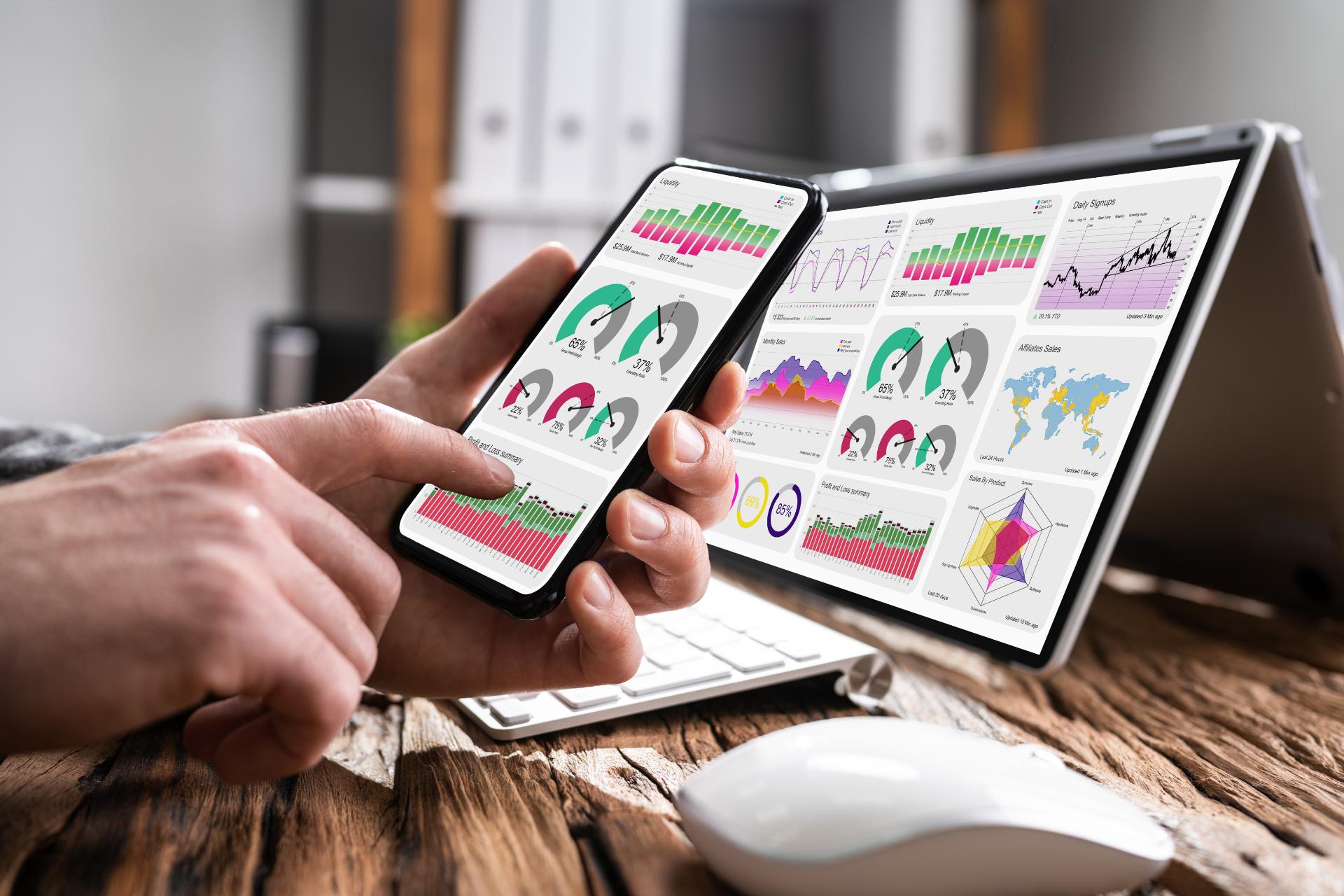
La consola de búsqueda de Google está cargada con varias características únicas que discutiremos. Estas funciones son esenciales para monitorear el rendimiento de su sitio web para la búsqueda orgánica. Estas características incluyen:
Pestaña Rendimiento
La pestaña de rendimiento le notifica qué palabras clave y páginas web clasifica su sitio web durante la búsqueda orgánica. La versión anterior de GSC solo te permite ver datos durante 3 meses. Sin embargo, con la última versión de la herramienta, puede ver los datos hasta por 16 meses. En la pestaña de rendimiento, puede revisar qué palabras clave o páginas web necesitan una configuración para obtener mejores resultados. Puede ver una lista que contiene consultas, páginas, países, dispositivos, apariencia de búsqueda y fechas con sus correspondientes clics, impresiones, CTR y posiciones en los resultados de búsqueda. Analizamos esos conceptos a continuación:
- Clics. Esta sección muestra la cantidad de clics que su sitio web ha registrado a partir de la búsqueda orgánica. Este número es importante porque puede saber si sus páginas web reciben visitantes regulares o no. Puede aprender de estos consejos de marketing de contenido sobre cómo generar clientes potenciales para su sitio web. Es esencial verificar sus clics en las otras métricas también.
- impresiones Esta sección muestra la frecuencia con la que sus páginas web aparecen en los resultados de búsqueda. Por ejemplo, la impresión de las consultas muestra con qué frecuencia aparece su sitio web durante la búsqueda orgánica. Nuevamente, puede verificar las impresiones en las otras métricas en la pestaña de rendimiento.
- CTR promedio. La tasa de clics (CTR) revela el porcentaje de personas que han visto su sitio web en la búsqueda orgánica y han hecho clic en la URL. Para que esto sea posible, su sitio web debe ser más alto en SERP. Además, debe hacer que el título de su página y la meta descripción sean más atractivos para que los usuarios hagan clic en el enlace.
- Posición media. Esta cifra revela la clasificación promedio de una palabra clave o página web específica durante un período específico. Esta cifra está sujeta a cambios ya que diferentes usuarios obtienen resultados diferentes. Sin embargo, le brinda una idea del clic, el CTR promedio y las impresiones que obtiene en palabras clave o páginas web específicas.
La pestaña de rendimiento es un panel importante en GSC que puede rastrear y monitorear el rendimiento de su sitio web para búsquedas orgánicas.
Inspección de URL
El panel de inspección de URL le permite revisar y evaluar URL específicas en su sitio web. Compara la página del índice de Google con la página actual mientras se ejecuta en vivo para verificar si hay diferencias. También obtiene información técnica, como la forma en que el motor de búsqueda rastrea la URL. Si hay errores en los datos de la estructura, GSC se lo notificará.
Mapas del sitio
Como se mencionó anteriormente, los mapas del sitio son archivos que contienen una lista de todas las páginas y el contenido de su sitio web. Los sitemaps permiten que los bots de Google los rastreen e indexen en consecuencia. Si tiene instalado el complemento Yoast SEO en su WordPress, automáticamente tendrá un mapa del sitio que puede ingresar en el espacio provisto. Si no lo hace, puede leer cómo crear y enviar uno aquí . Con la pestaña de mapas de sitio de GSC, Google sabe exactamente dónde se encuentra su mapa de sitio XML para su sitio web.
Pestaña Mejora
La pestaña de mejora de GSC revela todos los datos que necesita para mejorar el rendimiento de su sitio web. Algunas de las ideas incluyen:
- Velocidad Esta información examina qué tan rápido se cargan sus páginas web en teléfonos inteligentes y PC cuando los visitantes hacen clic en las URL de su sitio web. Estos datos se seleccionan de la herramienta de auditoría de Google Lighthouse y Chrome User Experience Report (CrUX). La puntuación de Page Speed se clasifica de 0 a 100. A partir de los resultados, 0 a 49 es Lento, 50 a 89 es Moderado y 90 a 100 es Rápido. Debe asegurarse de que la velocidad de carga de su sitio web sea rápida para que los visitantes no se sientan insatisfechos y se vayan. Puede optimizar la velocidad de su sitio web comprimiendo imágenes grandes, eliminando complementos y códigos de sitios web innecesarios, reduciendo las redirecciones, acelerando el tiempo de respuesta del servidor y habilitando la compresión visual.
- AMPERIO. Accelerated Mobile Pages (AMP) significa páginas súper rápidas para dispositivos móviles. Aquí puede verificar los AMP válidos para las URL de su sitio web. También puede ver los que tienen advertencias y errores. ** **
- Pestaña Mejora de resultados enriquecidos. Esta información revela todas las mejoras que podrían realizarse en sus páginas web para obtener excelentes resultados de búsqueda orgánica. Esta pestaña muestra las mejoras válidas que tiene su sitio web y las que tienen errores o advertencias. Esta pestaña lo ayuda a descubrir y solucionar problemas que podrían afectar el rendimiento de su sitio web durante las búsquedas orgánicas.
Las pestañas de mejora le muestran información que mejora su sitio en búsquedas orgánicas.
Usabilidad móvil
La pestaña de usabilidad móvil en GSC revela problemas relacionados con la experiencia y la usabilidad móvil. ¿Quieres saber si tu sitio web es compatible con dispositivos móviles o no? La pestaña de usabilidad móvil es el mejor lugar para comenzar. Puede descubrir errores de complementos, tamaños de fuente, compatibilidad de pantalla o si los elementos en los que se puede hacer clic están demasiado juntos. Si su sitio web está dirigido a una audiencia global, debe consultar Polyblog .
Acciones manuales
Esta es la pestaña en la que no desea ver ningún dato. Verá los detalles aquí si su sitio web ha sido marcado por Google. También se le notificará en su correo electrónico si Google tiene una acción manual contra su sitio web. Algunos problemas que podrían llevar a que su sitio web sea penalizado por Google incluyen contenido de spam, contenido engañoso, problemas de ciberseguridad u otras sanciones.
Enlaces
En la pestaña de enlaces de Google Search Console, puede descubrir cuántos sitios web externos están compartiendo backlinks a su sitio web. También puede encontrar los enlaces externos que le brindan un vínculo de retroceso, el texto de anclaje y cuántos enlaces contienen esos sitios web externos a su sitio web. Los vínculos de retroceso son importantes en las clasificaciones de SEO y las búsquedas orgánicas. Cuando otros sitios web comparten sus enlaces en su contenido web, Google considera que su sitio es confiable y lo clasificará por encima de los demás cuando se realicen búsquedas específicas. La pestaña de enlaces también muestra qué enlaces internos están recibiendo más menciones en otras páginas de su sitio web. Interconectar sus páginas web es tan importante como obtener vínculos de retroceso de otros sitios web.
Temas de seguridad
Los problemas de seguridad le muestran si su sitio web o páginas web tienen un problema de seguridad. Los ciberataques, virus u otros problemas técnicos podrían comprometer la arquitectura de ciberseguridad de su sitio. Si no hay datos en la pestaña, significa que su sitio está en buenas condiciones.
Conclusión
Google Search Console es una herramienta increíble que todo sitio web debería tener. Afortunadamente, ha aprendido qué es, qué hace, cómo funciona y cómo agregar su sitio web para disfrutar de sus impresionantes funciones. ¿Entonces, Qué esperas?
![¿Cómo agregar un sitio web a la consola de búsqueda de Google? [Guía completa]](https://www.imagelato.com/images/add-website-to-search-console-fc1a8a64-1024w.jpg)